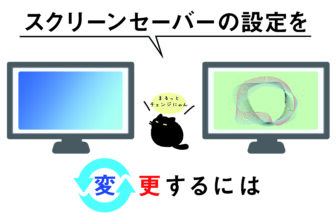[スタート]→[設定]→[システム]→[通知とアクション]から設定ができます。
[アクションセンター]→[すべての設定]→[システム]→[通知とアクション]でも可能です。
※予め[通知とアクション]画面を表示します。
画面をスクロールして下に下げます。

通知の設定を変更したいアプリをクリックします。
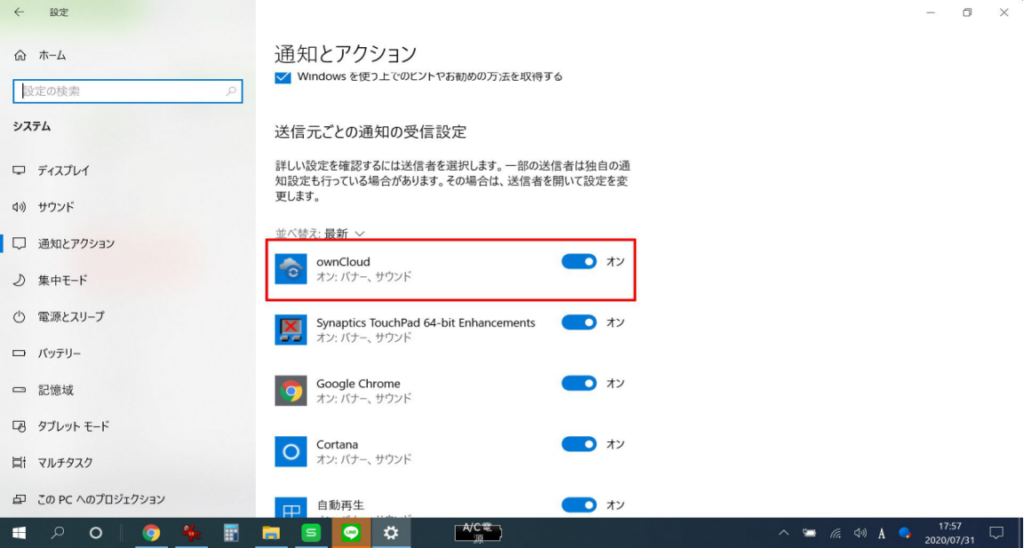
設定を変更したい箇所を設定します。
今回は[新着通知が届いても音が鳴らないようにする]設定を行います。
[通知が届いたら音を鳴らす]をクリックしてオフにします。
※確定ボタンはありませんので設定後は画面を閉じてください。
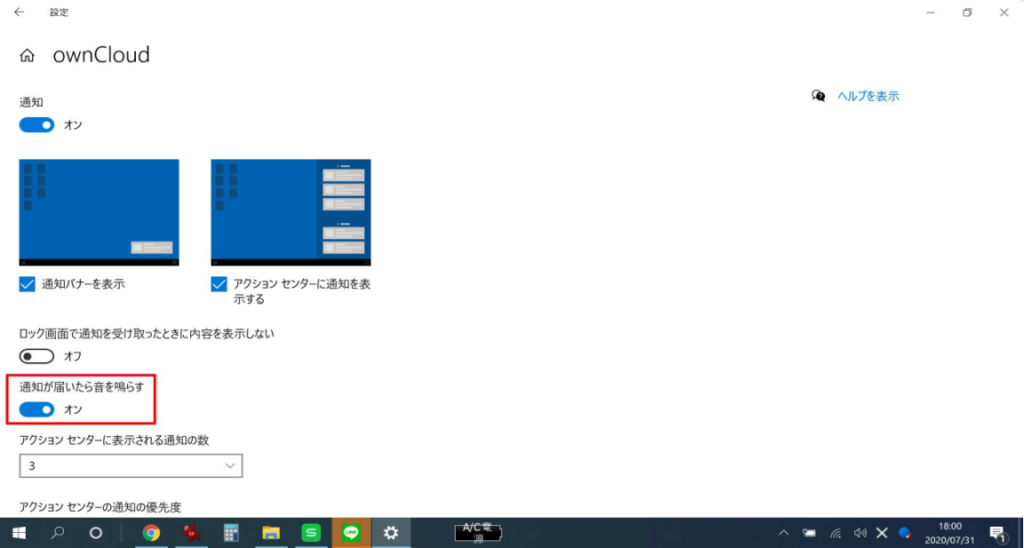
この設定で、[OwnCloud]からの新着通知が届いても[音が鳴らない]ようになります。
アプリ毎に設定が可能です。
通知領域のアイコンからアプリを操作するには
通知領域にあるアプリのアイコンを右クリックしてメニューを表示します。
アプリの中には通知領域にアイコンを表示するものがあります。
多くのアプリはアイコンから設定を変更したり、終了させることができます。
※ここでは[OwnCloud]のアイコンを使います。
アプリにより右クリックのメニューは異なります。
[OwnCloud]のアイコンを右クリックします。
表示されたメニューから[ブラウザで開く][設定を変更する][終了する]などの設定が可能です。
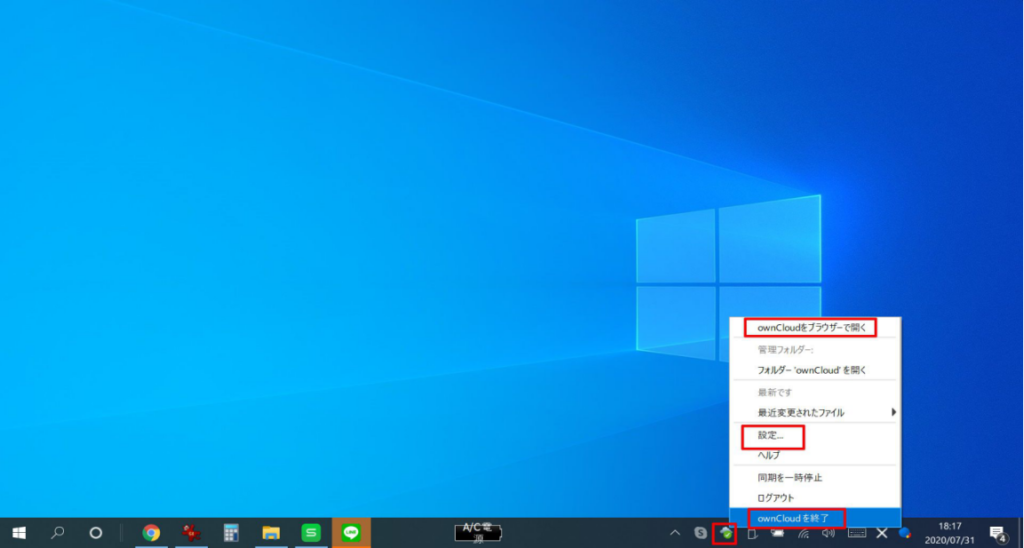
※アプリにより[終了してはいけない]アプリもありますのでご注意ください。
例 セキュリティソフトなど



網掛け・囲い文字・囲み線-150x150.png)